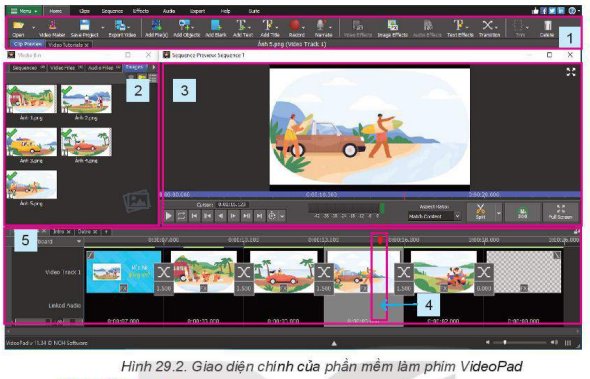Tạo mới một bộ phim hoàn chỉnh phục vụ học tập hoặc giải trí với thời lượng dưới 3 phút và đáp ứng những yêu cầu sau:
Về tư liệu: ảnh, video clip, có nhạc nền góp phần làm bộ phim sinh động, hấp dẫn.
Về kĩ thuật: có hiệu ứng chuyển cảnh phù hợp, có phụ đề, có thuyết minh hoặc hội thoại giữa các nhân vật.